Risoluzione dei problemi e ripristino delle interconnessioni fabric serie 6400 bloccate al prompt del loader
Opzioni per il download
Linguaggio senza pregiudizi
La documentazione per questo prodotto è stata redatta cercando di utilizzare un linguaggio senza pregiudizi. Ai fini di questa documentazione, per linguaggio senza di pregiudizi si intende un linguaggio che non implica discriminazioni basate su età, disabilità, genere, identità razziale, identità etnica, orientamento sessuale, status socioeconomico e intersezionalità. Le eventuali eccezioni possono dipendere dal linguaggio codificato nelle interfacce utente del software del prodotto, dal linguaggio utilizzato nella documentazione RFP o dal linguaggio utilizzato in prodotti di terze parti a cui si fa riferimento. Scopri di più sul modo in cui Cisco utilizza il linguaggio inclusivo.
Informazioni su questa traduzione
Cisco ha tradotto questo documento utilizzando una combinazione di tecnologie automatiche e umane per offrire ai nostri utenti in tutto il mondo contenuti di supporto nella propria lingua. Si noti che anche la migliore traduzione automatica non sarà mai accurata come quella fornita da un traduttore professionista. Cisco Systems, Inc. non si assume alcuna responsabilità per l’accuratezza di queste traduzioni e consiglia di consultare sempre il documento originale in inglese (disponibile al link fornito).
Introduzione
Questo documento descrive come ripristinare un Fabric Interconnect (FI) serie 6400 dal prompt del caricatore quando vi sono immagini non utilizzabili su FI.
Prerequisiti
Requisiti
Cisco raccomanda la conoscenza dei seguenti argomenti:
- Cisco Unified Computing System Manager (UCSM)
- Serie 6400 Fabric Interconnect
- CLI (Command Line Interface)
Componenti usati
Il riferimento delle informazioni contenute in questo documento è la serie 6400 Fabric Interconnect.
Le informazioni discusse in questo documento fanno riferimento a dispositivi usati in uno specifico ambiente di emulazione. Su tutti i dispositivi menzionati nel documento la configurazione è stata ripristinata ai valori predefiniti. Se la rete è operativa, valutare attentamente eventuali conseguenze derivanti dall'uso dei comandi.
Premesse
- È possibile eseguire questi passaggi quando l'interconnessione fabric o qualsiasi interconnessione si interrompe durante l'aggiornamento del firmware, viene riavviata e viene bloccata al prompt del caricatore e non si dispone di immagini funzionanti sull'interconnessione fabric.
- La soluzione di questo documento richiede un'unità USB (Universal Serial Bus) caricata con i file necessari o un protocollo di trasferimento file, ad esempio TFTP (Trivial File Transfer Protocol). Entrambe le soluzioni richiedono anche un cavo console per l'FI; se si utilizza il protocollo TFTP, è necessario anche un cavo per la porta di gestione dell'FI.
- L'unità USB deve essere formattata con il file system FAT (File Allocation Table).
- È necessario uno strumento di estrazione come 7-Zip o WinRAR per estrarre i file binari dai file dell'infrastruttura UCS.
Problema: il fabric serie 6400 si riavvia e rimane bloccato al prompt del loader
Ciò si verifica in genere quando l'FI si interrompe durante un aggiornamento del firmware, viene riavviato e rimane bloccato sul prompt del caricatore. Il prompt del caricatore può inoltre verificarsi in caso di interruzioni impreviste dell'alimentazione o di problemi gravi del file system.
Soluzione
Ripristinare il file system 6400 FI con le immagini su un USB o TFTP, è necessaria una connessione console. Se si usa il protocollo TFTP, è necessario anche un cavo alla porta di gestione FI. Trasferire e attivare i file appena installati sul FI, configurare il FI come necessario e confermare che non si avvia più al prompt del caricatore.
Attenzione: questo articolo deve essere usato solo quando l'FI non è recuperabile in nessun altro modo e non può essere avviato. In caso di dubbi, contattare Cisco TAC.
Ripristino dell'interconnessione del fabric tramite USB
Passaggio 1. Avviare un browser e accedere alla sezione software del sito Web Cisco. Scaricare la scheda UCS Infrastructure Software Bundle per la serie 6400 FI. Nell'esempio mostrato nell'immagine, viene utilizzato un bundle versione 4.2(2c).
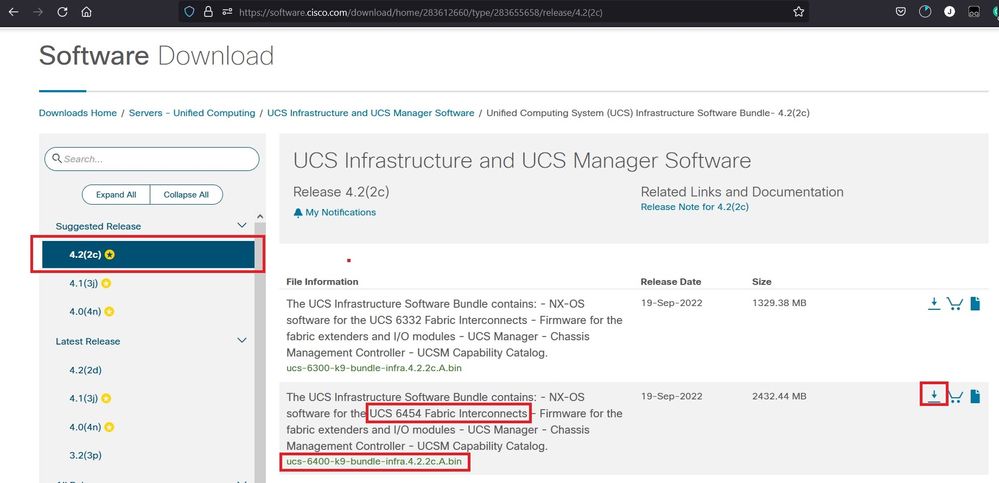
Passaggio 2. Fare clic con il pulsante destro del mouse sulla UCS Infrastructure Software Bundle e selezionare Extract Files.
Nota: questo passaggio richiede uno strumento di estrazione come 7-Zip, WinRAR e così via.
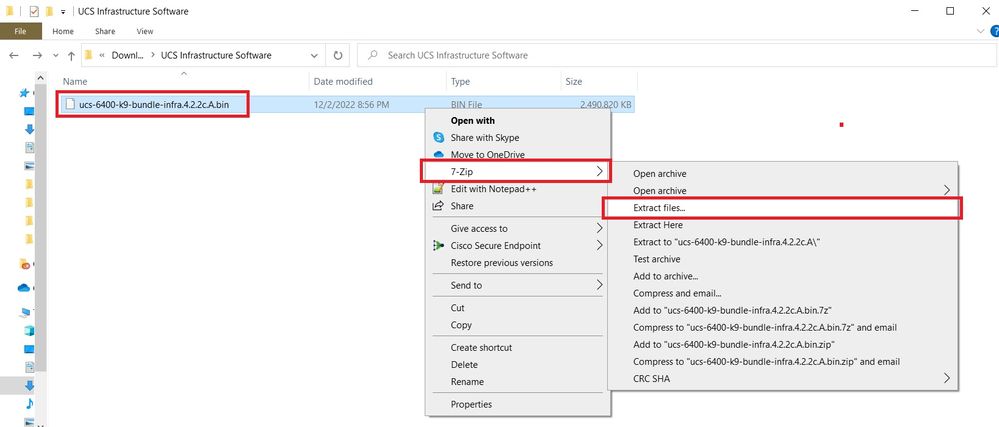
Passaggio 3. Fare doppio clic sul file appena estratto UCS Infrastructure Software Bundle cartella.
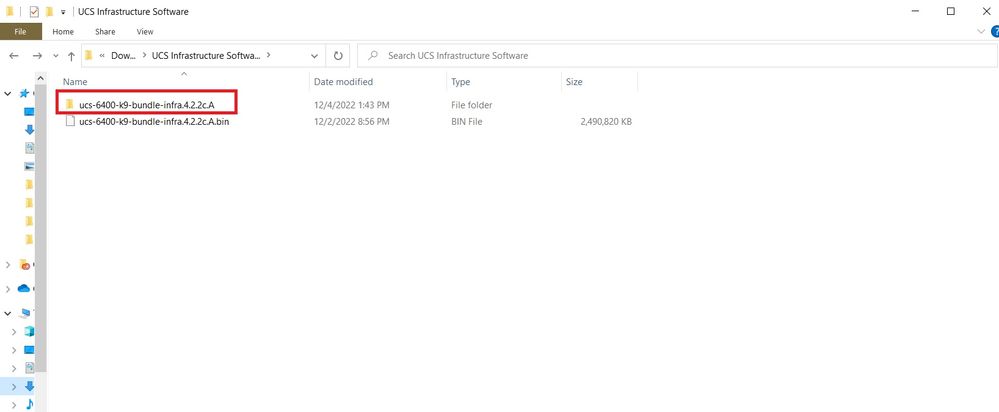
Passaggio 4. Fare clic con il pulsante destro del mouse sulla UCS Infrastructure Software Bundle all'interno della cartella e selezionare Extract Files.
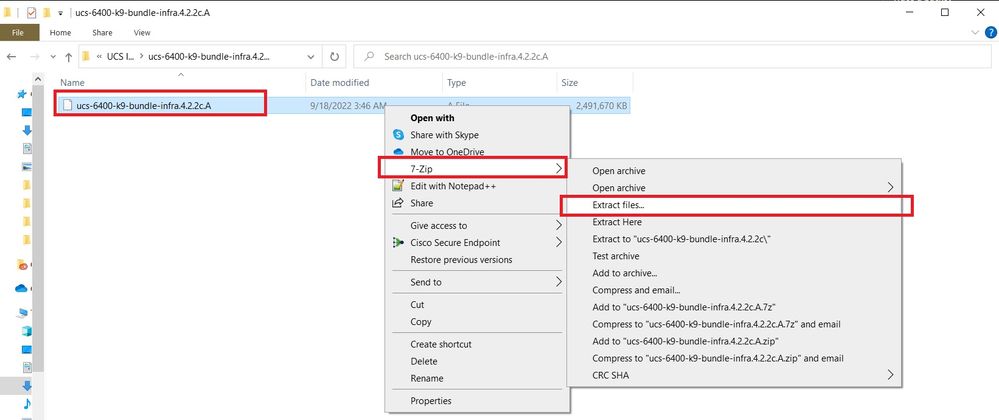
Passaggio 5. Fare doppio clic sulla cartella appena estratta. Passa a isan > plugin_img e copiare i file di sistema e di gestione sul dispositivo USB.
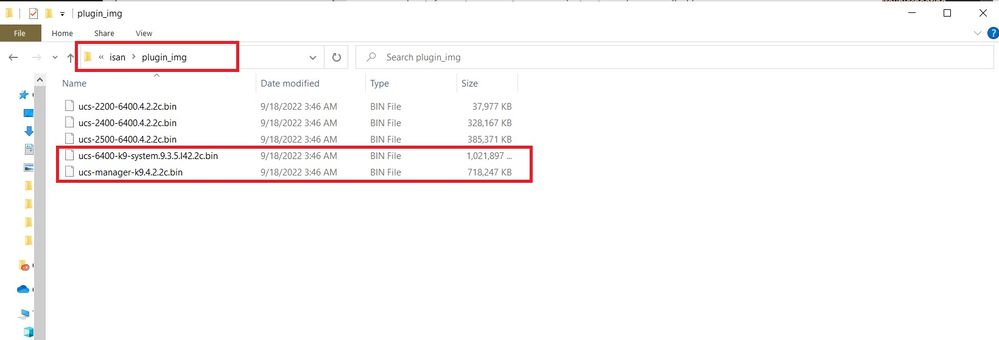
Passaggio 6. Collegare direttamente un cavo console e inserire l'USB all'impianto. Aprire un emulatore di terminale e riavviare lo switch, quando inizia l'accensione. Continuare a premere Ctrl-C per accedere al prompt del caricatore.
Suggerimento: se si vede un qualsiasi tipo di immagine che tenta di caricare o il FI è bloccato è probabile che non si sia riusciti a caricare il caricatore. Spegnere e riaccendere il FI e premere continuamente Ctrl-C subito dopo l'accensione.
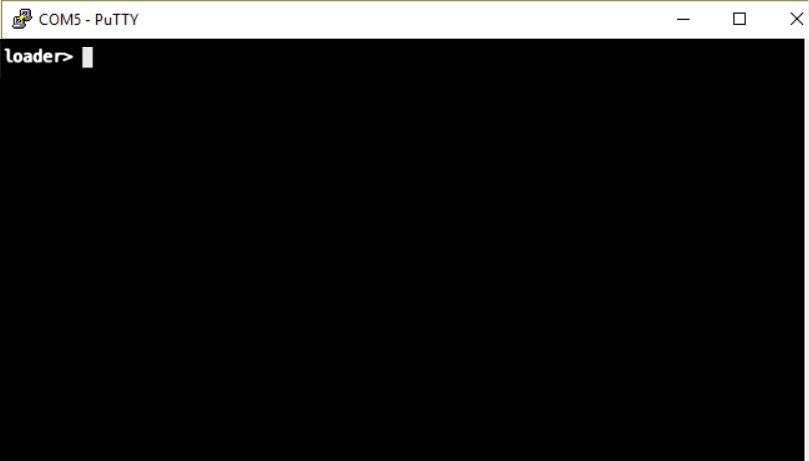
Passaggio 7. Eseguire il comando cmdline recoverymode=1 per accedere alla modalità di ripristino al prompt del caricatore.
loader > cmdline recoverymode=1
Passaggio 8. Avviare l'immagine del sistema dall'USB inserito fisicamente.
loader> boot usb1:ucs-6400-k9-system.9.3.5.I42.2c.bin
Passaggio 9. Eseguire il comando start per accedere a bash e quindi mount | egrep "sda|mtdblock" per visualizzare le partizioni.
switch(boot)# start
bash-4.2# mount | egrep "sda|mtdblock"
/dev/sda8 on /opt type ext4
/dev/sda9 on /workspace type ext4
/dev/sda10 on /spare type ext4
/dev/sda5 on /mnt/cfg/0 type ext3
/dev/sda6 on /mnt/cfg/1 type ext3
/dev/sda3 on /mnt/pss type ext3
/dev/sda4 on /bootflash type ext3
/dev/sda7 on /logflash type ext3
/dev/mtdblock4 on /opt/db/nvram type ext2
Nota: in alcune situazioni, è possibile visualizzare mtdblock0 anziché mtdblock4. In tal caso, accertarsi di smontare mtdblock0 nel passaggio 10.
Passaggio 10. Eseguire il comando umount per tutte le singole partizioni presenti.
bash-4.2# umount /dev/sda3
bash-4.2# umount /dev/sda4
bash-4.2# umount /dev/sda5
bash-4.2# umount /dev/sda6
bash-4.2# umount /dev/sda7
bash-4.2# umount /dev/sda8
bash-4.2# umount /dev/sda9
bash-4.2# umount /dev/sda10
bash-4.2# umount /dev/mtdblock4
Nota: se uno dei comandi umount restituisce una destinazione occupata, passare alla partizione successiva da smontare e provare a smontare per ultima la partizione occupata.
Passaggio 11. Eseguire un controllo del file system su tutte le singole partizioni non montate.
bash-4.2# e2fsck -y /dev/sda3
bash-4.2# e2fsck -y /dev/sda4
bash-4.2# e2fsck -y /dev/sda5
bash-4.2# e2fsck -y /dev/sda6
bash-4.2# e2fsck -y /dev/sda7
bash-4.2# e2fsck -y /dev/sda8
bash-4.2# e2fsck -y /dev/sda9
bash-4.2# e2fsck -y /dev/sda10
bash-4.2# e2fsck -y /dev/mtdblock4
Passaggio 12. Inizializzare la memoria flash di sistema e attendere il completamento.
bash-4.2# init-system
Initializing the system ...
Checking flash ...
Erasing Flash ...
Partitioning ...
UCSM Partition size:10485760
Wipe all partitions
Reinitializing NVRAM contents ...Initialization completed.
Passaggio 13. Montare il supporto bootflash e USB. Copiare il file di sistema e di gestione dalla porta USB alla memoria flash e creare un collegamento simbolico.
bash-4.2# mount /dev/sda4 /bootflash
bash-4.2# mount /dev/sdb1 /mnt/usbslot1
bash-4.2# cp /mnt/usbslot1/ucs-6400-k9-system.9.3.5.I42.2c.bin /bootflash
bash-4.2# cp /mnt/usbslot1/ucs-manager-k9.4.2.2c.bin /bootflash
bash-4.2# ln -sf /bootflash/ucs-manager-k9.4.2.2c.bin /bootflash/nuova-sim-mgmt-nsg.0.1.0.001.bin
bash-4.2# reboot
Passaggio 14. Il riavvio dello switch e la restituzione al prompt del caricatore sono previsti. Avviare l'immagine del sistema da bootflash.
loader > boot bootflash:ucs-6400-k9-system.9.3.5.I42.2c.bin
Booting bootflash:ucs-6400-k9-system.9.3.5.I42.2c.bin
Passaggio 15. Dopo il completo avvio dello switch, il Basic System Configuration Dialog viene visualizzato. Configurare l'infrastruttura in base all'ambiente.
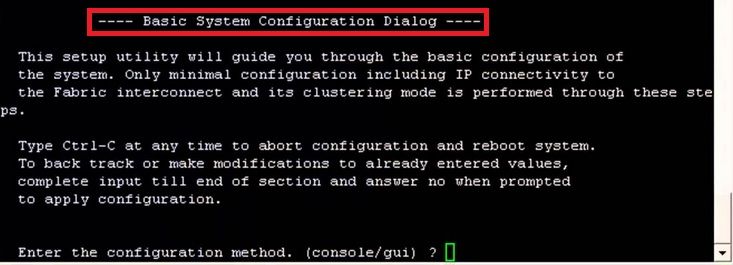
Passaggio 16. Dopo aver configurato lo switch, accedere all'interfaccia grafica dell'utente (GUI). Passa a Equipment > Installed Firmware > Download Firmware. In questo passaggio è necessario utilizzare il file UCS Infrastructure A scaricato in precedenza e non i file estratti. Seleziona Local File System o Remote File System > Browse. Scegliere il file di infrastruttura, quindi selezionare Ok.
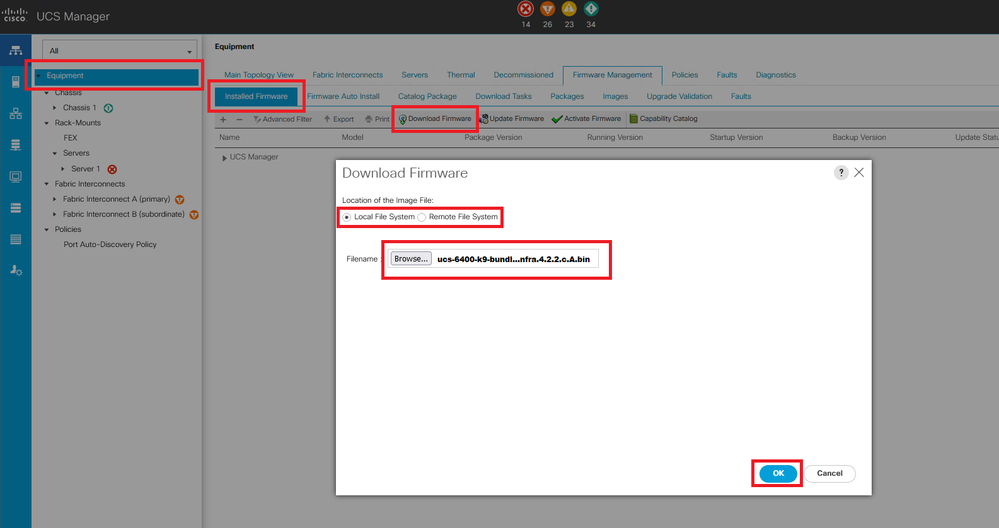
Passaggio 17. Passa a Equipment > Firmware Management > Installed Firmware > Activate Firmware > UCS Manager > Fabric Interconnects e selezionare l'elenco a discesa per l'FI in questione.
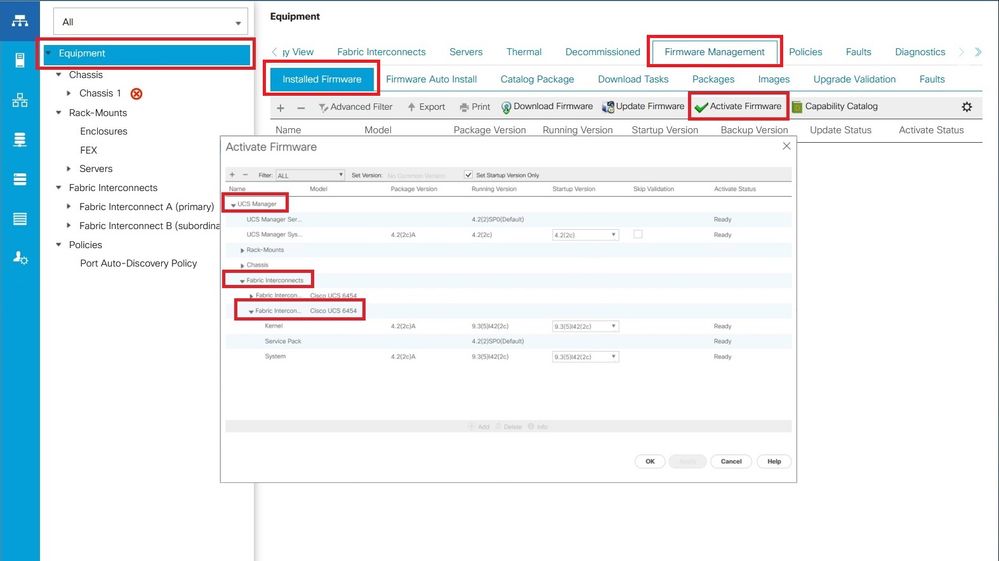
Passaggio 18. Passare all'elenco a discesa del kernel e scegliere la versione corretta. Seleziona Apply > Yes.
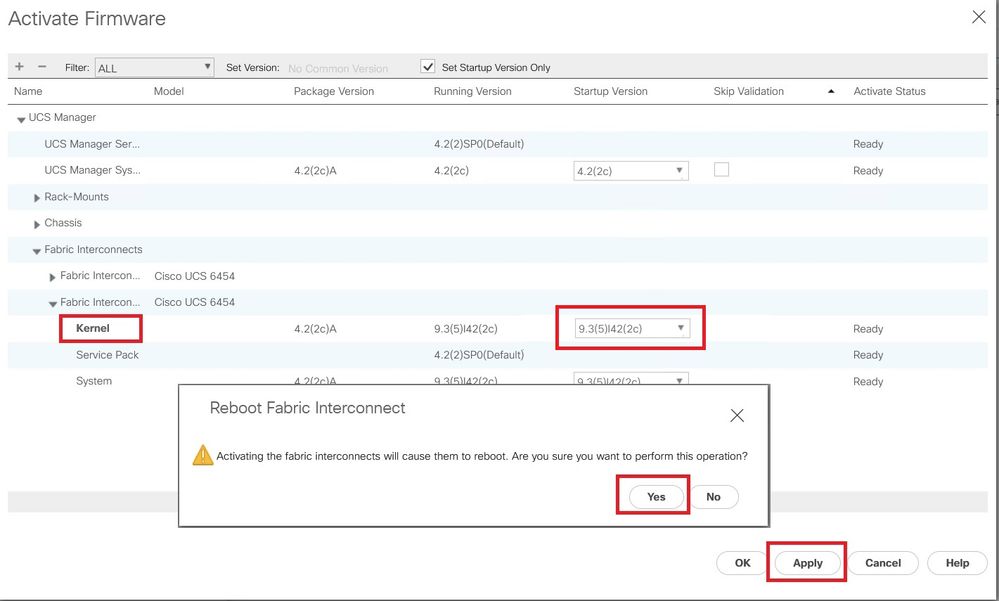
Passaggio 19. Stato del kernel Activating, attendere 20 minuti o più affinché lo stato sia Ready.
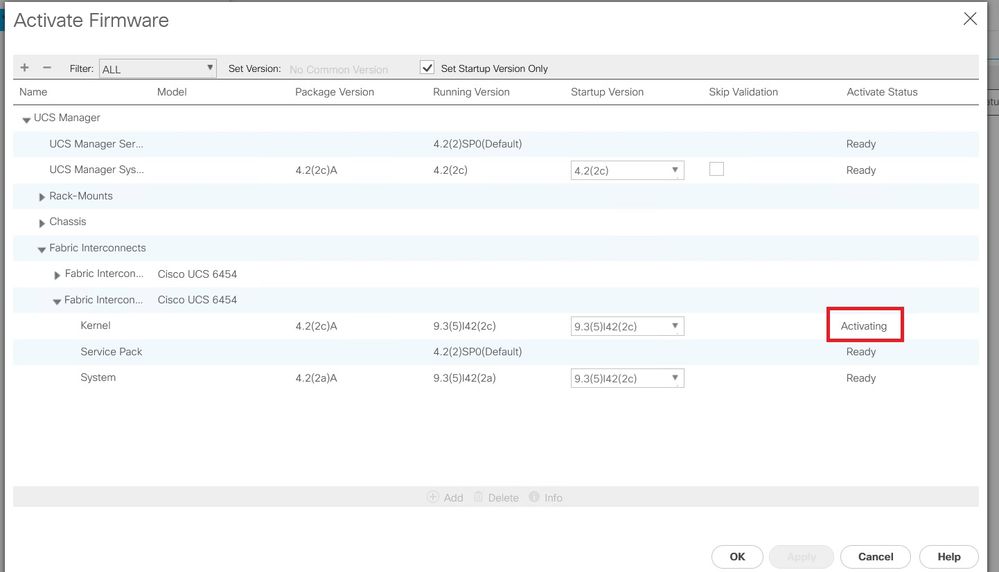
Passaggio 20. Una volta che il firmware è pronto, verificare che l'FI si avvii correttamente tramite un riavvio manuale. Utilizzare connect local-mgmt x, dove x rappresenta il file FI ricostruito. Se il file FI viene riavviato al prompt del caricatore, contattare Cisco TAC.
TAC-FI-REBUILD-A# connect local-mgmt b
TAC-FI-REBUILD-B(local-mgmt)# reboot
Before rebooting, please take a configuration backup.
Do you still want to reboot? (yes/no):yes
Ripristino dell'interconnessione fabric tramite TFTP
Passaggio 1. Avviare un browser e accedere alla sezione software del sito Web Cisco. Scaricare la scheda UCS Infrastructure Software Bundle per la serie 6400 FI. Nell'esempio mostrato nell'immagine, viene utilizzato un bundle versione 4.2(2c).
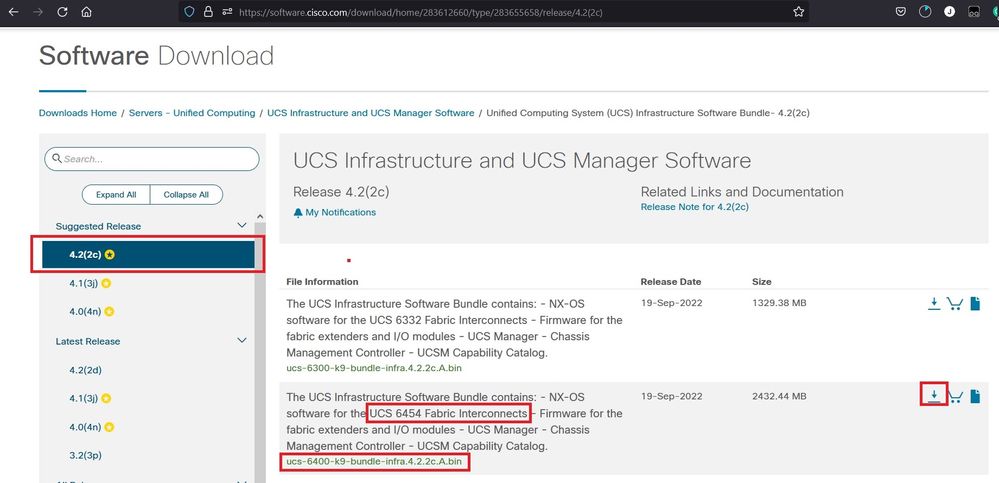
Passaggio 2. Fare clic con il pulsante destro del mouse sulla UCS Infrastructure Software Bundle e selezionare Extract Files.
Nota: questo passaggio richiede uno strumento di estrazione come 7-Zip, WinRAR e così via.
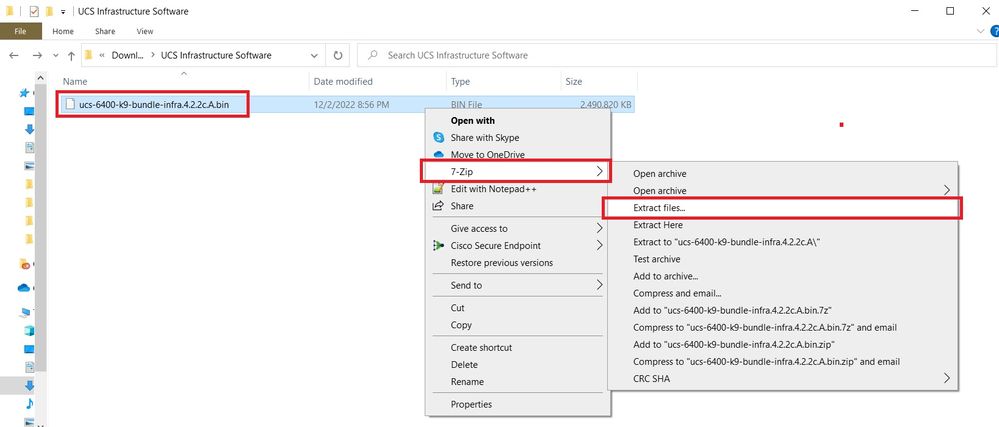
Passaggio 3. Fare doppio clic sul file appena estratto UCS Infrastructure Software Bundle cartella.
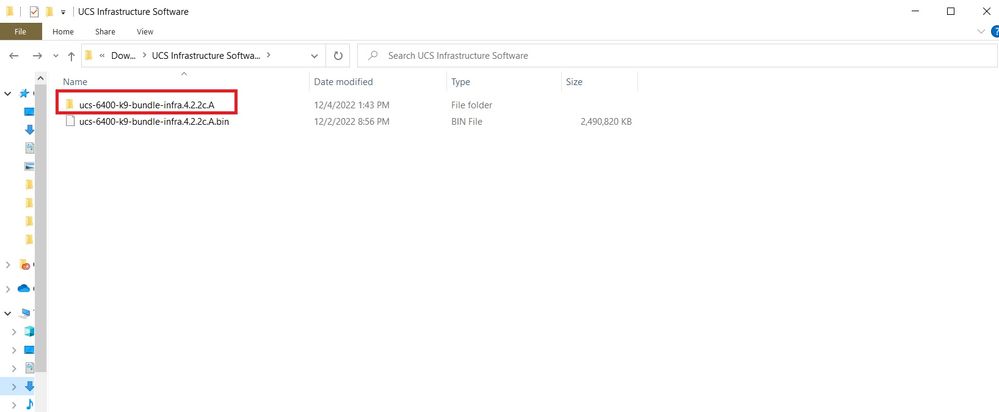
Passaggio 4. Fare clic con il pulsante destro del mouse sulla UCS Infrastructure Software Bundle all'interno della cartella e selezionare Extract Files.
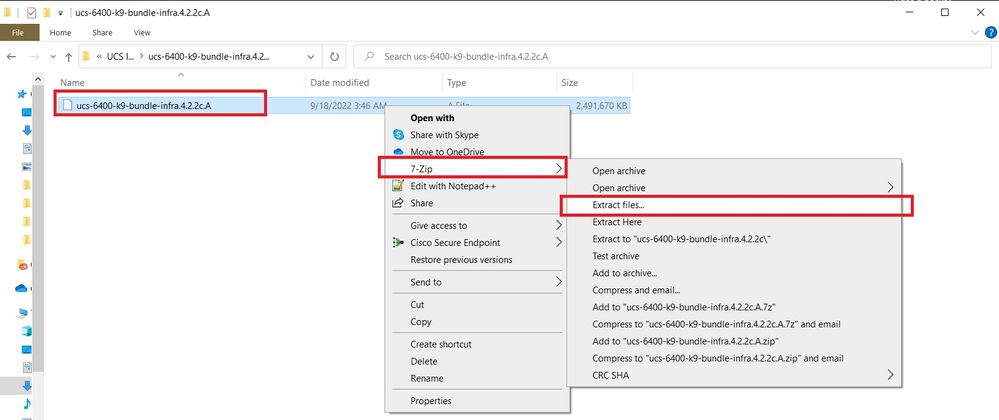
Passaggio 5. Fare doppio clic sulla cartella appena estratta. Passa a isan > plugin_img e copiare i file di sistema e di gestione nella directory radice del server TFTP.
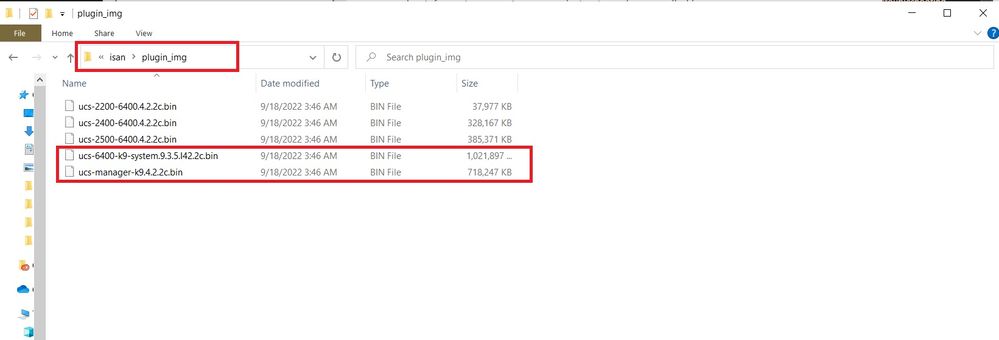
Passaggio 6. Collegare una console e un cavo di gestione al FI. Aprire un emulatore di terminale e riavviare lo switch, quando inizia l'accensione. Continuare a premere Ctrl-C per accedere al prompt del caricatore.
Suggerimento: se si vede un qualsiasi tipo di immagine che tenta di caricare o il FI è bloccato è probabile che non si sia riusciti a caricare il caricatore. Spegnere e riaccendere il FI e premere continuamente Ctrl-C subito dopo l'accensione.
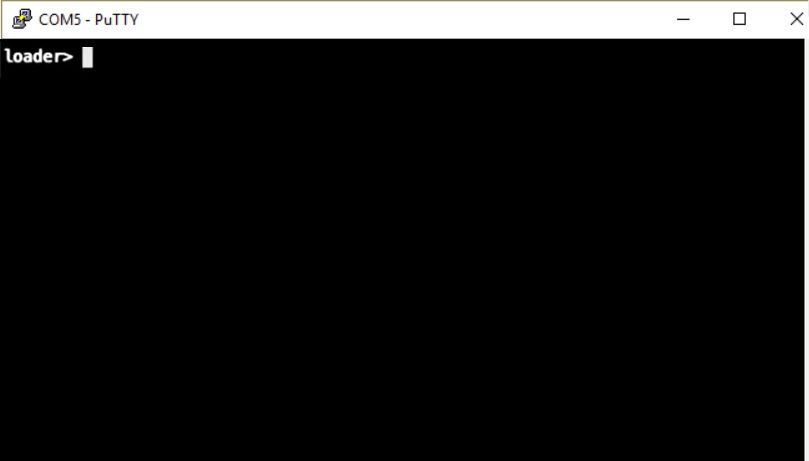
Passaggio 7. Eseguire il comando cmdline recoverymode=1 per accedere alla modalità di ripristino e configurare l'interfaccia di gestione.
loader > cmdline recoverymode=1
loader > set ip x.x.x.x y.y.y.y
loader > set gw z.z.z.z
Nota: X rappresenta l'IP FI, Y rappresenta la subnet mask e Z rappresenta il gateway.
Passaggio 8. Avviare l'immagine del sistema dal server TFTP.
loader> boot tftp://x.x.x.x/ucs-6400-k9-system.9.3.5.I42.2c.bin
Nota: X rappresenta l'indirizzo IP del server TFTP.
Passaggio 9. Eseguire il comando start per accedere a bash e quindi mount | egrep "sda|mtdblock" per visualizzare le partizioni.
switch(boot)# start
bash-4.2# mount | egrep "sda|mtdblock"
/dev/sda8 on /opt type ext4
/dev/sda9 on /workspace type ext4
/dev/sda10 on /spare type ext4
/dev/sda5 on /mnt/cfg/0 type ext3
/dev/sda6 on /mnt/cfg/1 type ext3
/dev/sda3 on /mnt/pss type ext3
/dev/sda4 on /bootflash type ext3
/dev/sda7 on /logflash type ext3
/dev/mtdblock4 on /opt/db/nvram type ext2
Nota: in alcune situazioni, è possibile visualizzare mtdblock0 anziché mtdblock4. In tal caso, accertarsi di smontare mtdblock0 nel passaggio 10.
Passaggio 10. Eseguire il comando umount per tutte le singole partizioni presenti.
bash-4.2# umount /dev/sda3
bash-4.2# umount /dev/sda4
bash-4.2# umount /dev/sda5
bash-4.2# umount /dev/sda6
bash-4.2# umount /dev/sda7
bash-4.2# umount /dev/sda8
bash-4.2# umount /dev/sda9
bash-4.2# umount /dev/sda10
bash-4.2# umount /dev/mtdblock4
Nota: se uno dei comandi umount restituisce una destinazione occupata, passare alla partizione successiva da smontare e provare a smontare per ultima la partizione occupata.
Passaggio 11. Eseguire un controllo del file system su tutte le singole partizioni non montate.
bash-4.2# e2fsck -y /dev/sda3
bash-4.2# e2fsck -y /dev/sda4
bash-4.2# e2fsck -y /dev/sda5
bash-4.2# e2fsck -y /dev/sda6
bash-4.2# e2fsck -y /dev/sda7
bash-4.2# e2fsck -y /dev/sda8
bash-4.2# e2fsck -y /dev/sda9
bash-4.2# e2fsck -y /dev/sda10
bash-4.2# e2fsck -y /dev/mtdblock4
Passaggio 12. Inizializzare la memoria flash di sistema e attendere il completamento.
bash-4.2# init-system
Initializing the system ...
Checking flash ...
Erasing Flash ...
Partitioning ...
UCSM Partition size:10485760
Wipe all partitions
Reinitializing NVRAM contents ...Initialization completed.
Passaggio 13. Uscire dalla shell e tornare al prompt di avvio dello switch.
bash-4.2# exit
switch(boot)#
Passaggio 14. Configurare l'interfaccia di gestione dal prompt di avvio dello switch.
switch(boot)# config terminal
switch(boot)(config)# interface mgmt 0
switch(boot)(config-if)# ip address x.x.x.x y.y.y.y
switch(boot)(config-if)# no shut
switch(boot)(config-if)# exit
switch(boot)(config)# ip default-gateway z.z.z.z
switch(boot)(config)# exit
switch(boot)#
Nota: X rappresenta l'IP FI, Y rappresenta la subnet mask e Z rappresenta il gateway.
Passaggio 15. Copiare i file manager e di sistema dal protocollo TFTP in bootflash.
switch(boot)# copy tftp://x.x.x.x/ucs-manager-k9.4.2.2c.bin bootflash:
switch(boot)# copy tftp://x.x.x.x/ucs-6400-k9-system.9.3.5.I42.2c.bin bootflash:
Passaggio 16. Eseguire il comando start per richiamare la shell bash, creare un collegamento simmetrico, quindi riavviare.
bash-4.2# start
bash-4.2# ln -sf /bootflash/ucs-manager-k9.4.2.2c.bin /bootflash/nuova-sim-mgmt-nsg.0.1.0.001.bin
bash-4.2# reboot
Passaggio 17. Il riavvio dello switch e la restituzione al prompt del caricatore sono previsti. Avviare l'immagine del sistema da bootflash.
loader > boot bootflash:ucs-6400-k9-system.9.3.5.I42.2c.bin
Booting bootflash:ucs-6400-k9-system.9.3.5.I42.2c.bin
Passaggio 18. Dopo il completo avvio dello switch, il Basic System Configuration Dialog viene visualizzato. Configurare l'infrastruttura in base all'ambiente.
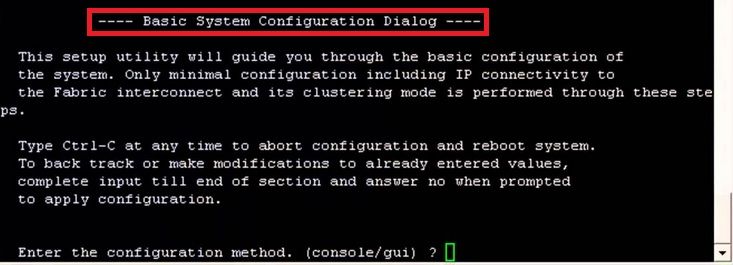
Passaggio 19. Dopo aver configurato lo switch, accedere all'interfaccia grafica dell'utente (GUI). Passa a Equipment > Installed Firmware > Download Firmware. In questo passaggio è necessario utilizzare il file UCS Infrastructure A scaricato in precedenza e non i file estratti. Seleziona Local File System o Remote File System > Browse. Scegliere il file di infrastruttura, quindi selezionare Ok.
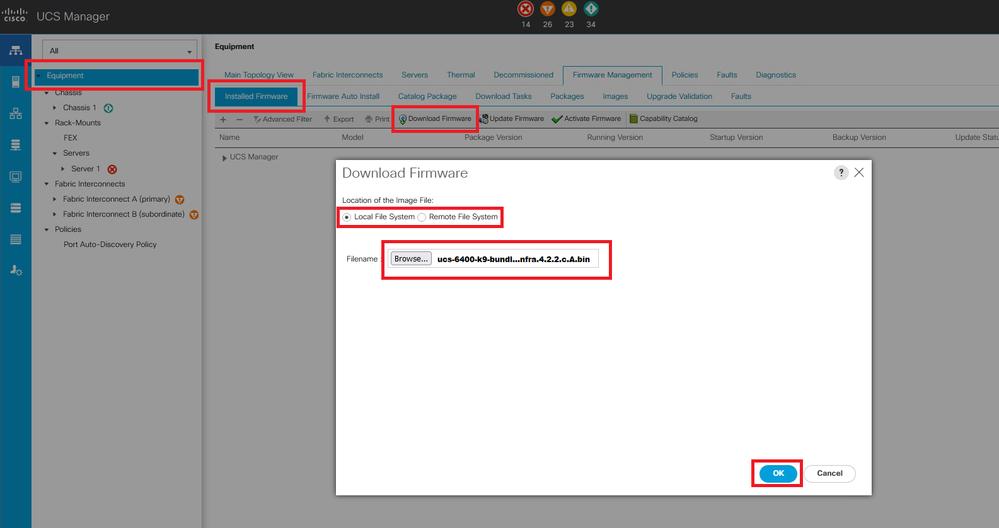
Passaggio 20. Passa a Equipment > Firmware Management > Installed Firmware > Activate Firmware > UCS Manager > Fabric Interconnects e selezionare l'elenco a discesa per l'FI in questione.
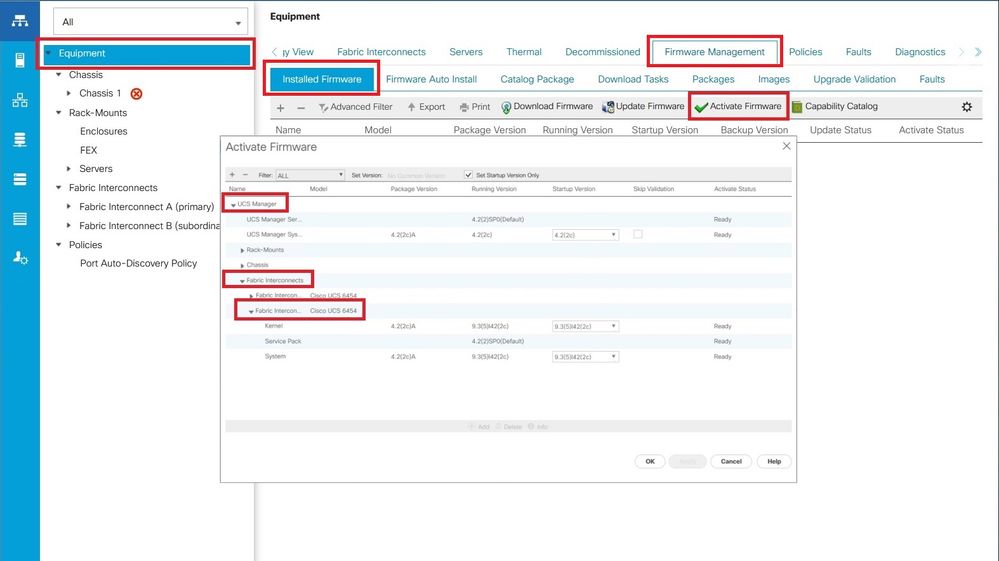
Passaggio 21. Passare all'elenco a discesa del kernel e scegliere la versione corretta. Seleziona Apply > Yes.
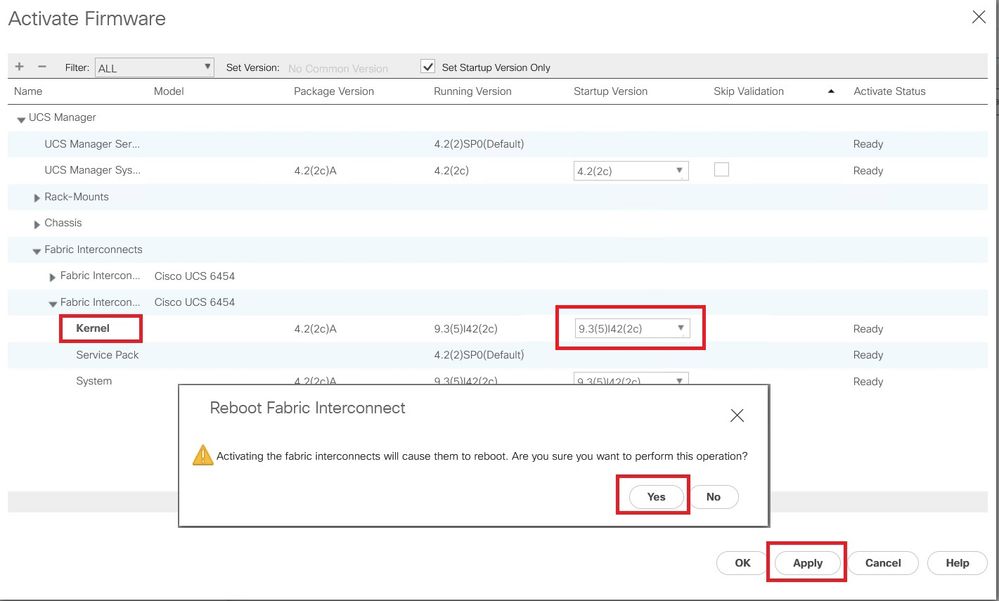
Passaggio 22. Stato del kernel Activating, attendere 20 minuti o più affinché lo stato sia Ready.
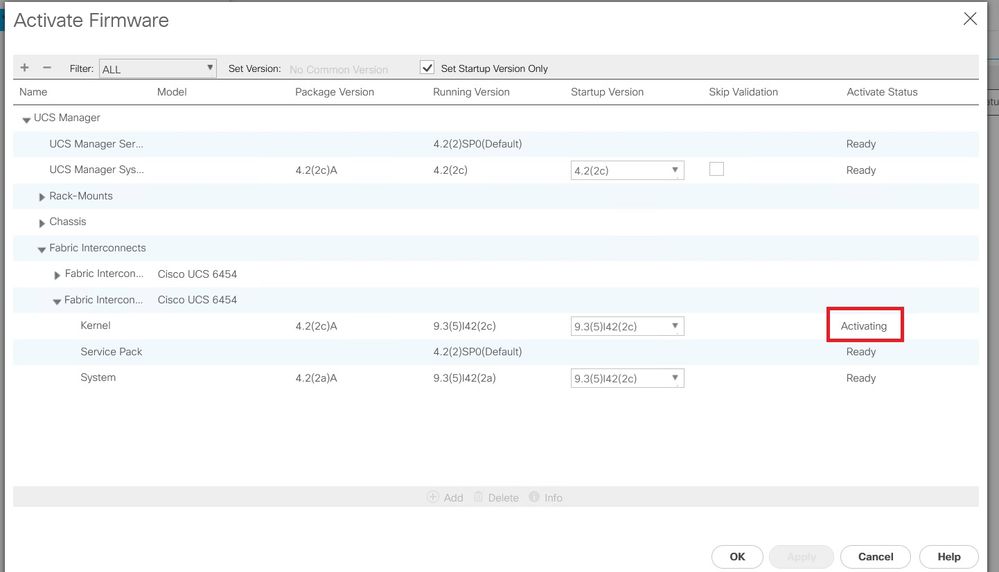
Passaggio 23. Una volta che il firmware è pronto, verificare che l'FI si avvii correttamente tramite un riavvio manuale. Utilizzare connect local-mgmt x, dove x rappresenta il file FI ricostruito. Se il file FI viene riavviato al prompt del caricatore, contattare Cisco TAC.
TAC-FI-REBUILD-A# connect local-mgmt b
TAC-FI-REBUILD-B(local-mgmt)# reboot
Before rebooting, please take a configuration backup.
Do you still want to reboot? (yes/no):yes
Informazioni correlate
Cronologia delle revisioni
| Revisione | Data di pubblicazione | Commenti |
|---|---|---|
2.0 |
30-Oct-2023 |
È stata aggiunta una sezione per eseguire la ricostruzione del file system tramite TFTP. |
1.0 |
09-Aug-2023 |
Versione iniziale |
Contributo dei tecnici Cisco
- James DellipaoliCisco TAC Engineer
- James RichardsonCisco TAC Engineer
- Tiep NayCisco TAC Engineer
 Feedback
Feedback